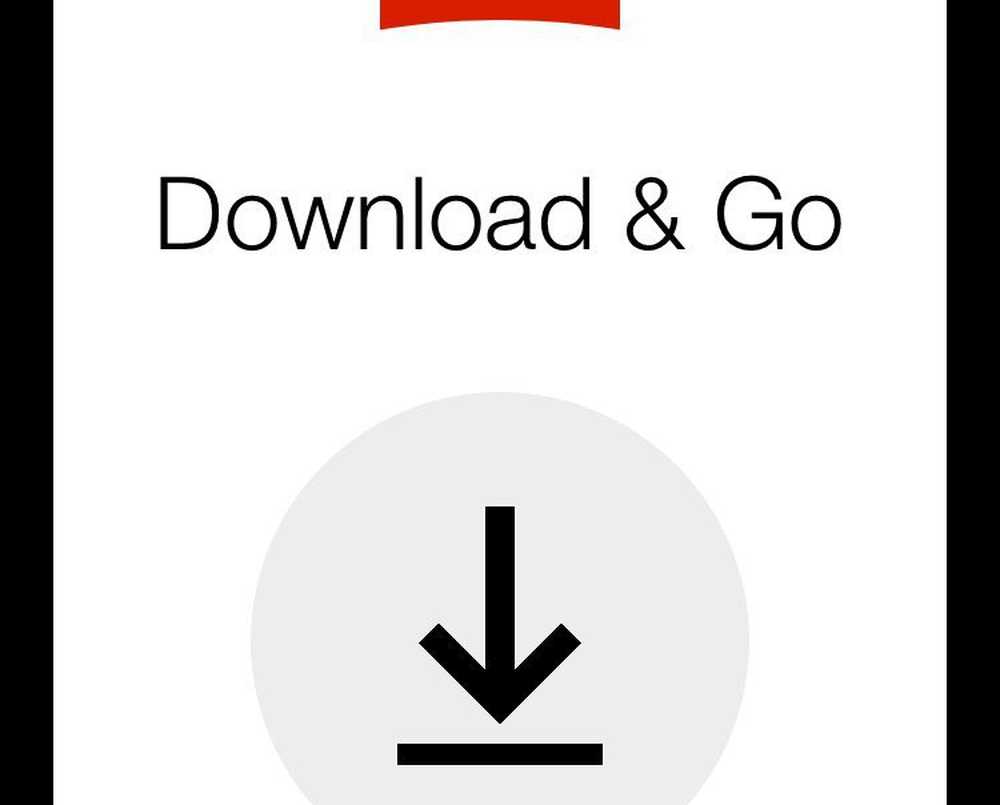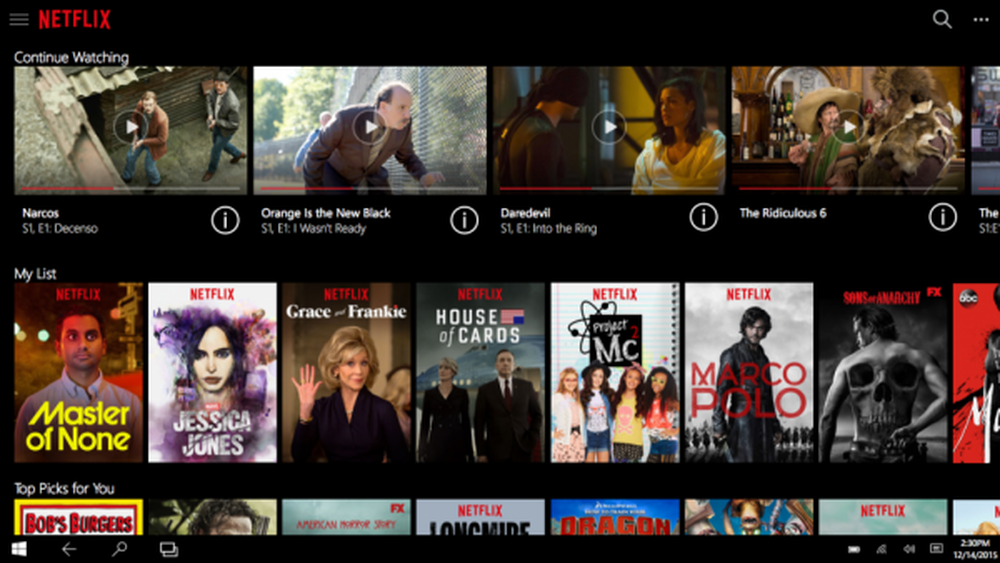Cum se descarcă hărți offline în Windows 10

Microsoft Windows 10 promoții Aplicație Hărți care ajută utilizatorii să caute locații și să obțină indicații de orientare. Aplicația Hărți este o aplicație universală primară de la Microsoft. Windows Phone a suportat hărți offline de foarte mult timp în colaborare cu HERE HERE. Aceleași aplicații din Hărți cu diferite îmbunătățiri au fost îmbunătățite și portate la Windows 10, iar Microsoft a reușit să livreze aplicația universală Windows 10 Maps care funcționează chiar și pentru PC.
Windows 10 oferă posibilitatea de a descărca hărțile offline, care pot fi utilizate pentru o utilizare ulterioară atunci când nu există conexiune la internet - Acest lucru îi ajută pe unul să acceseze hărți și să obțină indicații fără îngrijorare de conectivitate, un instrument foarte util pentru călătorii pentru a găsi indicații de orientare.
Descărcați hărți offline în Windows 10
Pentru a începe cu hărțile offline, faceți clic pe opțiunea "Setări" din meniul de pornire, după cum se arată mai jos:

Alegeți opțiunea "Sistem", prima opțiune din panoul Setări.

Sub Setări sistem, alegeți "Hărți offline". În partea dreaptă a panoului, puteți vedea multe opțiuni legate de hartă. În secțiunea Hărți, faceți clic pe opțiunea "Descărcați hărți".

Acest lucru afișează diferite continente din întreaga lume. În acest exemplu, alegem Asia. Puteți alege continentul dorit pentru a continua.

Acum alegeți țara pentru care doriți harta. De asemenea, puteți alege mai multe țări utilizând opțiunea de selecție multiplă prezentă în bara de jos. Rețineți că descărcarea datelor de pe hartă pentru întregul continent ar putea fi foarte voluminos și ar putea să vă trageți prin factura de internet, dacă aveți un plan limitat. Alegeți astfel regiunea în mod inteligent în funcție de cerințele dvs..
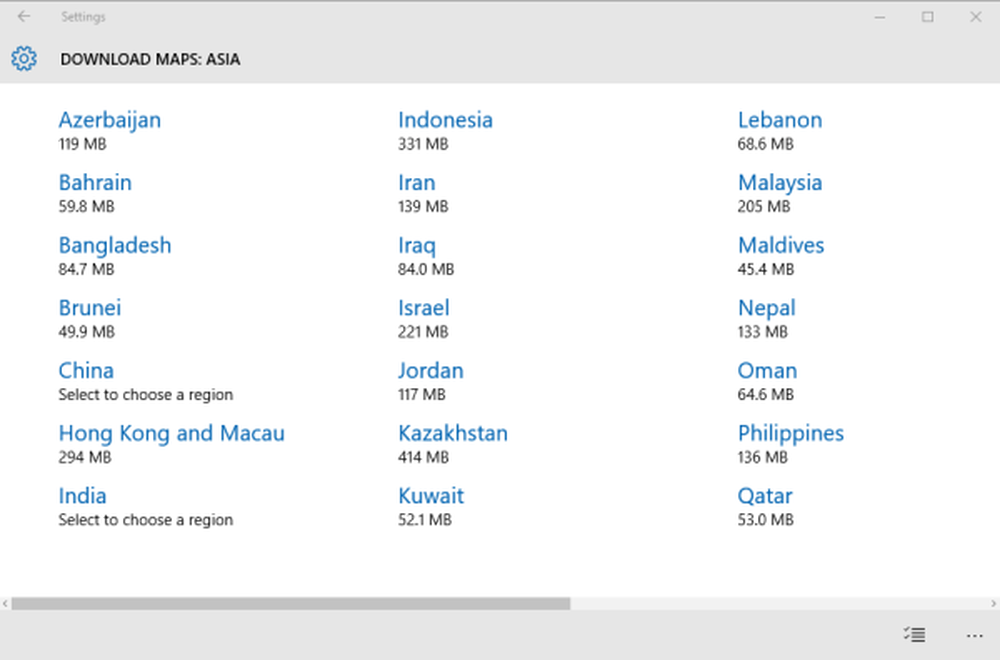
O anumită regiune / stat poate fi selectată, dacă este disponibilă.

În cazul nostru, am selectat 4 regiuni utilizând opțiunea multi-selectare și ați făcut clic pe butonul "descărcare" prezent în bara de jos. După ce faceți clic, datele hărților selectate vor fi descărcate unul câte unul. Fiți răbdători până când toate hărțile dvs. se descarcă complet.

Utilizarea hărților în modul offline în Fereastra 10
Odată ce ați descărcat hărțile necesare urmând pașii de mai sus, veți avea acces complet la aceste hărți chiar și atunci când sunteți offline. Lansați aplicația Hărți încorporată pe PC-ul Windows 10 care este listat în meniul Start sau pur și simplu căutați "Hărți" folosind bara de căutare.
Aplicația Hărți încărcată cu hărți pre-descărcate va putea să furnizeze toate detaliile locului, instrucțiuni pentru interogările pe care le faceți în anumite regiuni / orașe / țări / țări.

Puteți începe să utilizați funcția de navigare din cadrul aplicației, care oferă indicații rutiere până când ajungeți la destinație fără a avea nevoie de o conexiune de date.

Actualizarea hărților în Windows 10
În mod implicit, toate hărțile descărcate disponibile vor fi actualizate în mod regulat. Actualizările automate pentru Hărți se întâmplă de fiecare dată când dispozitivul este conectat și când există o conexiune de date nemetalizată. Puteți dezactiva actualizările automate la hărți în "Hărți offline" din Setări sistem.
Spuneți-ne că vă place să utilizați Hărți în Windows 10.